デフォルト設定では、Windows 10のスタートメニューの左側にアプリ候補が表示されることがあります。 あなたが下の写真で見ることができるように、Windows 10は私にTouchMailアプリをインストールするように勧めています。
前述のように、アプリの候補は[スタート]メニューに表示されることがあり、[スタート]メニューを開くたびにアプリの候補は表示されません。 現在のところ[スタート]メニューにはアプリの候補のみが表示されていますが、マイクロソフトは今後このスペースと機能を使用して他の種類の候補を表示する可能性があります。

上の写真でわかるように、アプリの提案では高品質のアプリのみを推奨しています。 この機能により、Webやストアを検索しなくても高品質のアプリを見つけることができます。 ある意味では、持っているのは新機能です。 とはいえ、すべてのユーザーが[スタート]メニューに候補を表示するのを好むわけではありません。
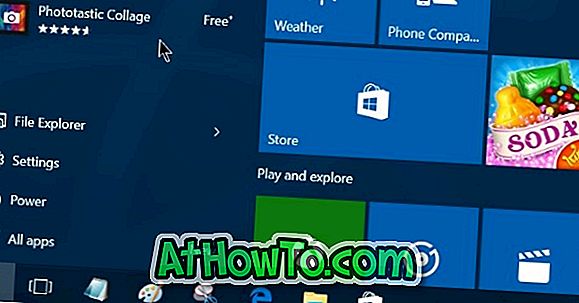
幸いなことに、スタートメニューにWindows 10のアプリ広告が表示されない場合は、[設定]アプリでアプリの候補をオフにすることができます。
Windows 10のスタートメニューでアプリの候補をオフにする
Windows 10の[スタート]メニューでアプリの候補をオフにするには、以下の指示に従ってください。
2の方法1
ステップ1: [スタート]メニューを開き、[ 設定]をクリックして同じ設定を開きます。 または、 WindowsロゴとIキー(Windowsロゴ+ I)を同時に押して、キーボードショートカットを使用して[設定]を開くこともできます。
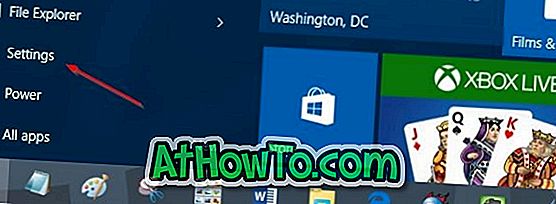
ステップ2:設定アプリが起動したら、 パーソナライズアイコンをクリックします。
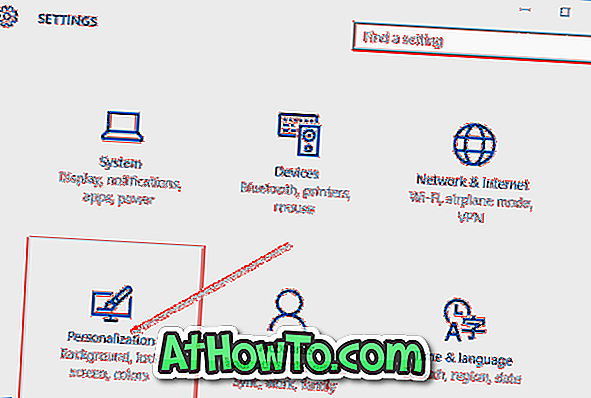
ステップ3: Startをクリックします。
ステップ4: [ スタート]に[時々提案を表示 ]というオプションをオフにして、[スタート]メニューに他の提案を表示しないようにします。
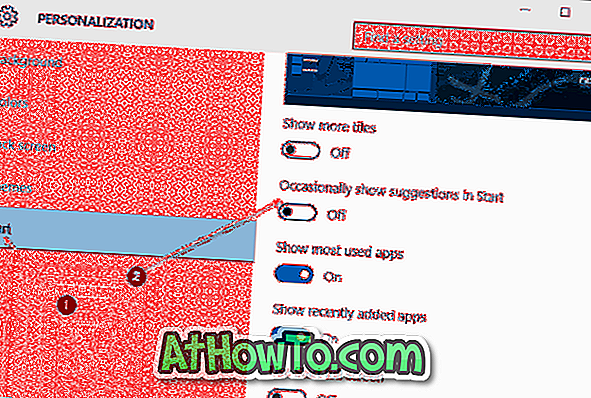
2の方法2
ステップ1:スタートメニューにアプリの提案が表示されたら、その提案を右クリックします 。
ステップ2: [スタート]メニューのすべての種類のアプリ候補をオフにするには、 [ すべての候補をオフにする]をクリックします。
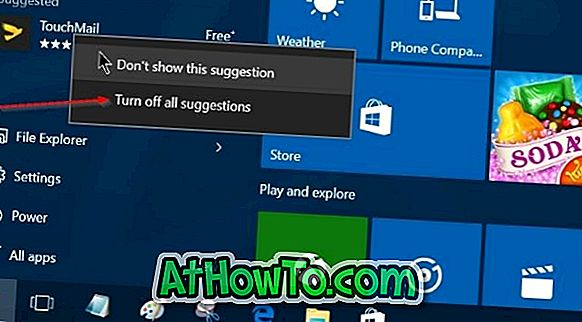
新しいおすすめアプリを表示するには、[この候補を表示しない]をクリックします。
[スタート]メニューを透明にする方法についても、興味があるかもしれません。














